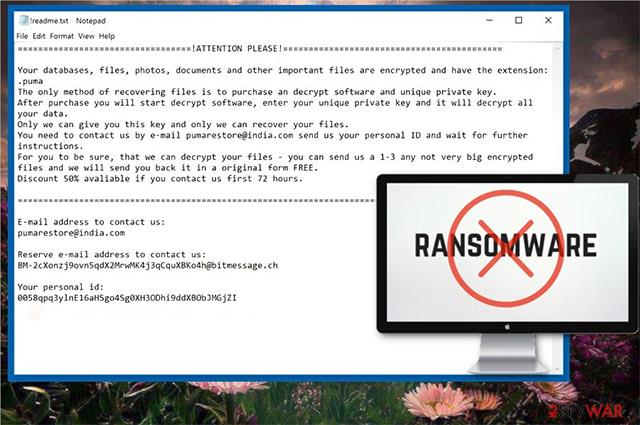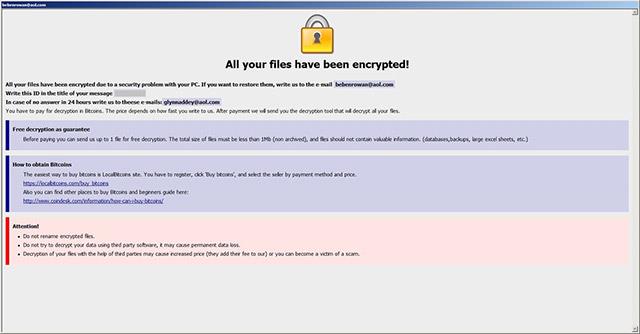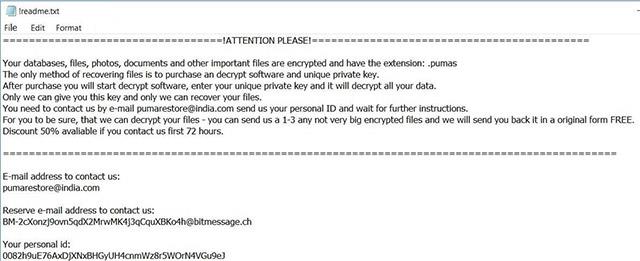Questo articolo ti fornirà informazioni di base sul malware Pumas e su come rimuoverlo completamente. Segui le istruzioni per la rimozione del ransomware menzionate alla fine dell'articolo.
Pumas è il nome di un virus creato per crittografare i tuoi file . Dopo essere stati crittografati, ai file verrà aggiunta alla fine l'estensione .pumas. Nello specifico, i tuoi file verranno bloccati con algoritmi di crittografia AES e RSA a 1024 bit di livello militare . Il malware Pumas crittograferà i tuoi dati e, una volta completato, ti chiederà di pagare per ripristinare tali file. Si tratta di una forma di installazione di ransomware diventata molto popolare negli ultimi anni.
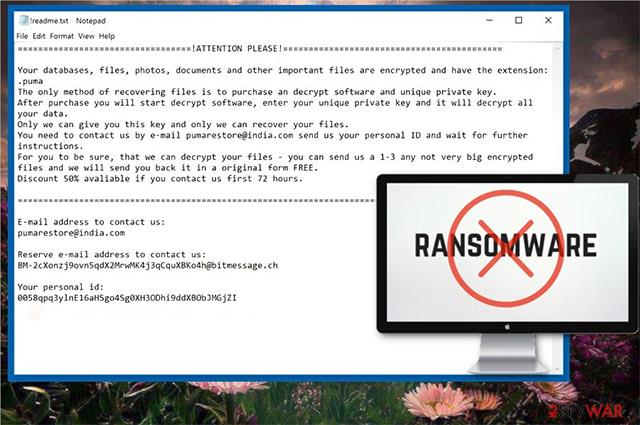
Ransomware Puma
Informazioni di base sul malware Pumas
|
Nome
|
Virus dei file .pumas
|
|
Specie
|
Spyware, ransomware, ransomware , criptovirus.
|
|
Descrizione generale
|
Questo ransomware crittografa i file sul tuo computer e richiede un riscatto per ripristinare i file crittografati.
|
|
Sintomo
|
Questo ransomware crittografa i tuoi file con l'aiuto di due algoritmi di crittografia, AES e RSA. Tutti i file crittografati avranno l'estensione .pumas aggiunta all'estensione del file.
|
|
Metodo di diffusione
|
E-mail di spam, allegati e-mail.
|
|
Strumento di rilevamento
|
Software di sicurezza a pagamento .
|
Metodo di diffusione dello spyware Pumas
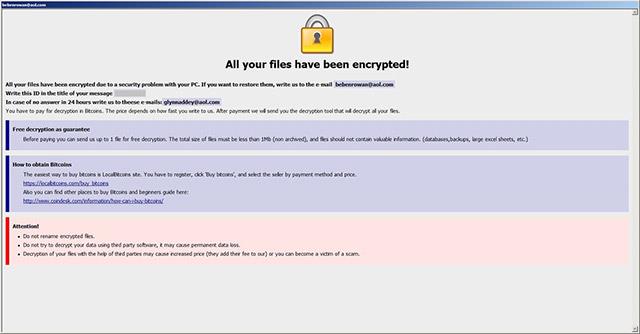
Questo spyware Pumas può diffondersi in molti modi diversi attraverso Internet, ma principalmente attraverso gli strumenti di posta elettronica. Quando esegui accidentalmente file contenenti lo spyware Pumas, il tuo computer sarà completamente infetto.
Inoltre, il malware Pumas può essere distribuito anche sui social media ( social network ) e su vari servizi di condivisione file. Anche il software gratuito trovato su siti Web non ufficiali è uno strumento utile per diffondere codice dannoso, incluso Puma. Nel caso in cui dopo aver scaricato un file sul tuo computer, non aprirlo immediatamente. Dovresti prima scansionarli con uno strumento di sicurezza e controllarne le dimensioni e la firma per vedere se c'è qualcosa di insolito. Vi invitiamo a consultare il nostro articolo " Come riconoscere un computer infetto da un virus con 10 segni caratteristici " per avere le informazioni necessarie a questa situazione.
Informazioni dettagliate sullo spyware Pumas
Come accennato in precedenza, Pumas è un virus che crittografa i file e visualizza sullo schermo del tuo computer una finestra con le istruzioni su come trasferire denaro all'hacker. In breve, i ricattatori vogliono che tu paghi un riscatto per il recupero dei file crittografati.
Ancora più pericolosamente, il malware Pumas può creare voci nel registro di Windows per "parassitare" il sistema in modo più permanente e potente, oltre ad essere in grado di avviare o inibire vari processi nell'ambiente Windows.
Una volta crittografati, i file del virus Pumas inseriscono una richiesta di riscatto all'interno di un file chiamato "! Readme.txt". Puoi vedere il contenuto della richiesta di riscatto dallo screenshot riportato di seguito:
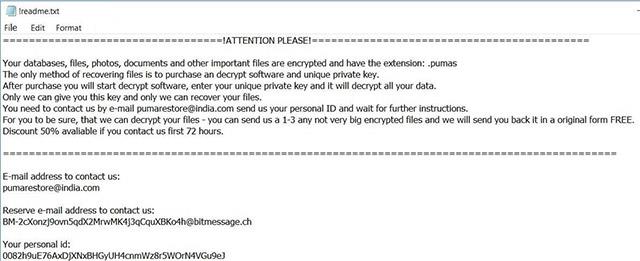
Nello specifico il contenuto del presente avviso è il seguente:
I tuoi database, file, immagini, documenti e altri file importanti sono crittografati e hanno l'estensione: .pumas. L'unico modo per recuperare i file è acquistare software di decrittazione e chiavi private univoche.
Dopo aver acquistato il software di decrittazione e le chiavi private, puoi decrittografare tu stesso il software, inserire la chiave privata univoca che hai appena acquistato e ti aiuterà a decrittografare tutti i tuoi dati.
Solo noi possiamo fornirti questa chiave e solo noi possiamo ripristinare i tuoi file.
Se necessario, puoi contattarci tramite e-mail [email protected], inviarci il tuo ID personale e attendere di ricevere ulteriori istruzioni.
Se ancora non credi che possiamo decrittografare i tuoi file, puoi inviarci da 1 a 3 file crittografati (la dimensione non può essere troppo grande) e te li rispediremo. I file sono esattamente come l'originale, completamente GRATUITI .
Sconto del 50% se ci contatti entro 72 ore dalla crittografia dei file.
Indirizzo email per contattarci:
[email protected]
Secondo indirizzo email per contattarci:
[email protected]
Il tuo ID personale:
0082h9uE76AxDjXNxBHGyUH4cnmWz8r5WOrN4VGu9eJ
Come puoi vedere, gli indirizzi email dei ricattatori sono:
[email protected]
[email protected]
In breve, le note sullo spyware di Puma dicono che i tuoi file sono crittografati. Ti viene richiesto di pagare un riscatto per recuperare i tuoi file. In effetti, la psicologia generale della maggior parte delle persone in questo caso è confusione e disponibilità a pagare il riscatto, soprattutto quando i file crittografati contengono dati importanti. Tuttavia, non importa quanto sia grave la situazione, ricorda che NON dovresti pagare alcun riscatto. Cosa fare per garantire che i tuoi file vengano ripristinati dopo aver pagato il riscatto, quando la natura delle persone che causano questa situazione sono truffatori professionisti! Inoltre, dare soldi ai criminali informatici li aiuterà solo a creare più malware o a continuare a commettere altri atti criminali.
Processo di crittografia dei file del malware Pumas
Fino ad ora, ciò che sappiamo del processo di crittografia del software ransomware Pumas è che ogni file dopo essere stato crittografato con successo avrà un'estensione .pumas.
Gli algoritmi di crittografia utilizzati per bloccare i file sono AES e RSA 1024 bit.
Di seguito è riportato un elenco dei tipi di file comunemente presi di mira da Pumas, un elenco che verrà aggiornato non appena saranno disponibili nuove segnalazioni di questo problema:
- File audio
- File video
- Fascicolo del documento
- File immagine
- File di backup
- Il file contiene informazioni di accesso, bancarie, finanziarie...
Il criptovirus Pumas può essere impostato per eliminare tutte le copie shadow del volume dal sistema operativo Windows con l'aiuto del seguente comando:
→vssadmin.exe elimina shadows /all /Quiet
Nel caso in cui venga eseguito il comando precedente, il processo di crittografia verrà eseguito in modo più efficiente. Ciò è dovuto al fatto che questo comando eliminerà i metodi di recupero dei dati. Se il tuo dispositivo è stato infettato da questo ransomware e i tuoi file sono bloccati, continua a leggere per scoprire come ripristinare i file alla normalità.
Come rimuovere Pumas Ransomware Virus e recuperare i file .pumas
Se sfortunatamente il tuo computer è stato infettato dal virus ransomware Pumas, dovresti avere una certa esperienza nella rimozione del malware. In breve, dovresti rimuovere questo software il più rapidamente possibile prima che abbia la possibilità di diventare più forte e infettare altri computer.
Fare riferimento all'articolo " Rimuovere completamente il software dannoso (malware) sui computer Windows 10 " per istruzioni specifiche.
Sopra sono riportate le informazioni che devi sapere sul software spia Pumas. Buona fortuna a costruire un forte sistema di sicurezza per te stesso!
Vedi altro